Prozessmodelle älterer Versionen öffnen
Gültig für: viflow (Abo | 9 | 8) | Artikel: 1543858 | Aktualisiert am 26.04.2024
Öffnen eines Prozessmodells vor Version viflow 8
- Klicken Sie im viflow-Menü Datei auf den Befehl Öffnen oder betätigen Sie alternativ die Tastenkombination [STRG+O].
- Markieren Sie den Punkt Computer und klicken Sie auf die Schaltfläche Durchsuchen.
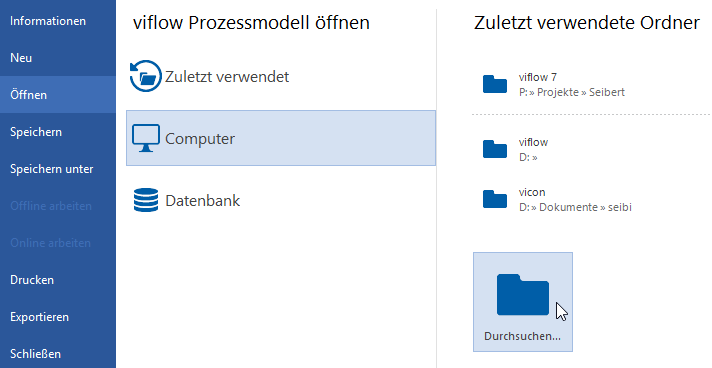 Wenn Sie wissen, wo die Datei zu finden ist, können Sie direkt einen der zuletzt verwendeten Ordner öffnen.
Wenn Sie wissen, wo die Datei zu finden ist, können Sie direkt einen der zuletzt verwendeten Ordner öffnen. - Wählen Sie die Prozessmodell-Datei (z.B. *.vfp; viflow 6) und klicken Sie auf die Schaltfläche Öffnen. Die Migration des Prozessmodells in das aktuelle viflow beginnt.
- Sprachauswahl:
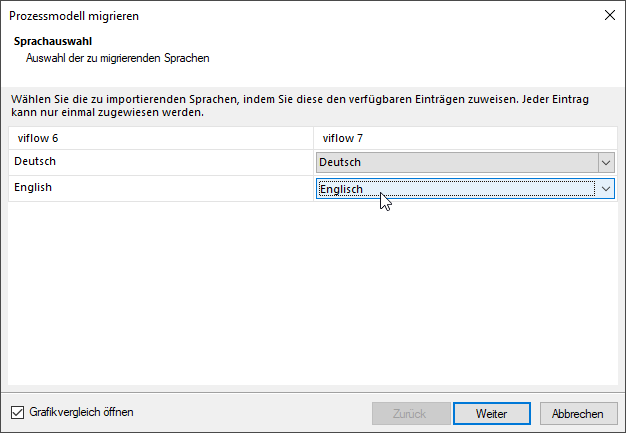 Links werden die im Prozessmodell verwendeten Sprachen aufgelistet. Rechts sehen Sie die automatisch zugeordneten Sprachen, die in das neue Prozessmodell übernommen werden. Wurde die verwendete Sprache nicht automatisch korrekt zugeordnet (z.B. wegen unterschiedlicher Schreibweise), öffnen Sie die Dropdown-Liste und wählen Sie die korrekte Bezeichnung aus.
Links werden die im Prozessmodell verwendeten Sprachen aufgelistet. Rechts sehen Sie die automatisch zugeordneten Sprachen, die in das neue Prozessmodell übernommen werden. Wurde die verwendete Sprache nicht automatisch korrekt zugeordnet (z.B. wegen unterschiedlicher Schreibweise), öffnen Sie die Dropdown-Liste und wählen Sie die korrekte Bezeichnung aus. Wenn direkt nach der Migration ein Vergleich zwischen originalen und migrierten Grafiken erfolgen soll, aktivieren Sie die Option Grafikvergleich öffnen.
Wenn direkt nach der Migration ein Vergleich zwischen originalen und migrierten Grafiken erfolgen soll, aktivieren Sie die Option Grafikvergleich öffnen.
Klicken Sie auf die Schaltfläche Weiter (oder Fertigstellen). - Zeiteinheit-Zuweisung:
.png) Die bisher verwendeten Zeiteinheiten können ggf. nicht automatische umgerechnet werden und müssen an die neuen Zeiteinheiten angepasst werden.Beispiel: Wenn Sie zuvor mit der Zeiteinheit "Arbeitstag" gearbeitet haben, müssen Sie für eine korrekte Umrechnung die Zeitspanne in "Stunden" oder "Minuten" eintragen.Klicken Sie auf die Schaltfläche Fertigstellen.
Die bisher verwendeten Zeiteinheiten können ggf. nicht automatische umgerechnet werden und müssen an die neuen Zeiteinheiten angepasst werden.Beispiel: Wenn Sie zuvor mit der Zeiteinheit "Arbeitstag" gearbeitet haben, müssen Sie für eine korrekte Umrechnung die Zeitspanne in "Stunden" oder "Minuten" eintragen.Klicken Sie auf die Schaltfläche Fertigstellen. - Grafikvergleich (nur, wenn die Option Grafikvergleich öffnen zuvor aktiviert wurde):
Der Grafikvergleich dient dazu, die migrierten mit den originalen Grafiken im viflow Prozessmodell vergleichen zu können. Durch die Neuberechnung der Grafiken kann es – abhängig von den verwendeten Shapes und der Komplexität der Originalgrafiken – bei der Migration zu Abweichungen kommen. Diese werden in dem folgenden Fenster angezeigt.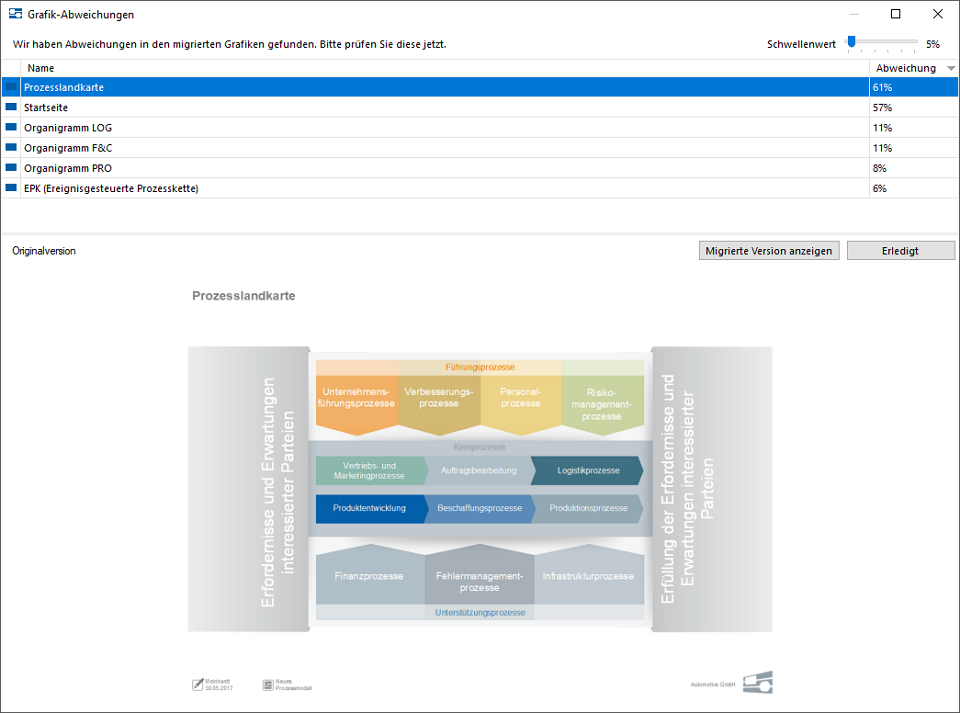 Grafiken, die dem Original (bis zu einer Abweichung von 5 %) entsprechen, erscheinen hier zunächst nicht. Sie können festlegen, ab welcher prozentualen Übereinstimmung (im Vergleich zum Original) die migrierten Grafiken angezeigt werden sollen und den Schwellenwert (Standard: 5 %) festlegen
Grafiken, die dem Original (bis zu einer Abweichung von 5 %) entsprechen, erscheinen hier zunächst nicht. Sie können festlegen, ab welcher prozentualen Übereinstimmung (im Vergleich zum Original) die migrierten Grafiken angezeigt werden sollen und den Schwellenwert (Standard: 5 %) festlegen  .
.
Zum Wechsel der Grafiken zwischen originaler und migrierter Version klicken Sie auf die Grafik oder die Schaltfläche bzw.
bzw. .Wenn Sie die Grafik geprüft haben und diese aus der Liste entfernt werden soll, klicken Sie auf
.Wenn Sie die Grafik geprüft haben und diese aus der Liste entfernt werden soll, klicken Sie auf  .
.
Sollte der Grafikvergleich vor dem Schließen des Prozessmodells oder des Programms noch nicht beendet gewesen sein, erscheint beim nächsten Start des Prozessmodells die Optionen mit, denen der Grafikvergleich (sofort oder später) fortgesetzt oder abgebrochen werden kann.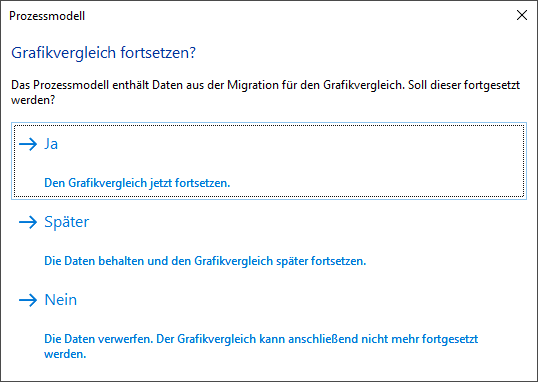
- Klicken Sie abschließend auf Datei – Speichern unter, anschließend auf die Schaltfläche Durchsuchen ... (oder einen Ordner aus der Liste) und wählen Sie den Speicherort (ggf.) und Namen des migrierten Prozessmodells.